Excelでは、以下のように都道府県のデータを日本地図上に色で表現することができます。このようなマップを用いることで、視覚に訴えることができます。
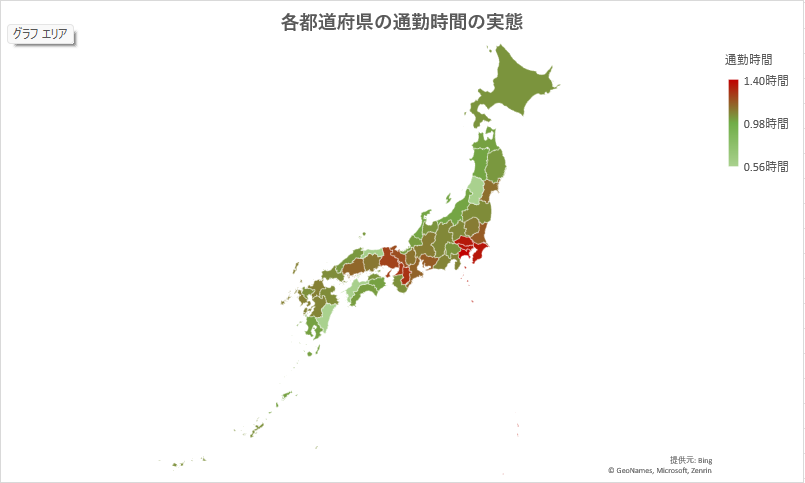
目次
都道府県のデータを日本地図上に赤と緑のグラデーションで表す方法
まず、以下のような各都道府県ごとのデータの一覧を準備します。今回は、総務省の「令和3年社会生活基本調査」の各都道府県の通勤時間データを使用します。
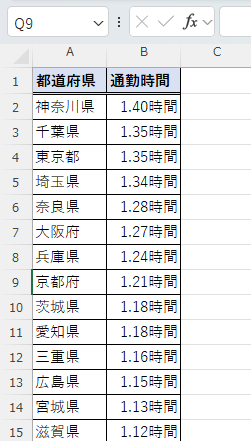
都道府県のデータを選択し、「挿入」⇒「マップ」⇒「塗り分けマップ」を選択します。
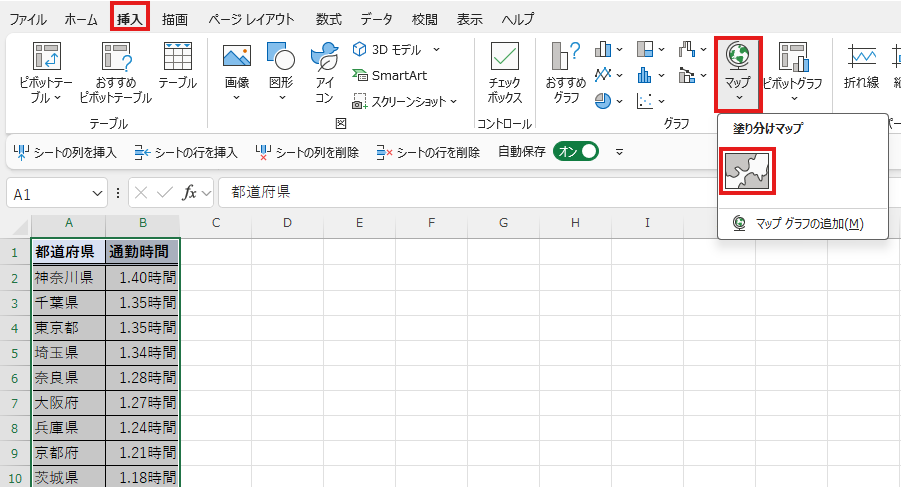
そうすると以下のように都道府県データを表したマップが表示されます。デフォルトでは以下のように単色のグラデーションで表されています。

赤と緑のグラデーションで表す
より色分けにメリハリをつけるため、赤と緑のグラデーションで表したいと思います。
グラフ上の日本地図の部分をダブルクリックすると「データ系列の書式設定」が開きます。
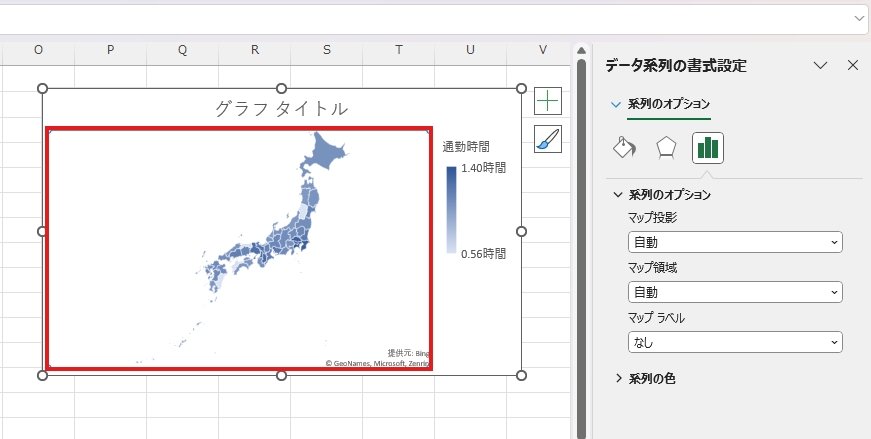
「系列の色」で「左右逆方向(3色)」を選択します。
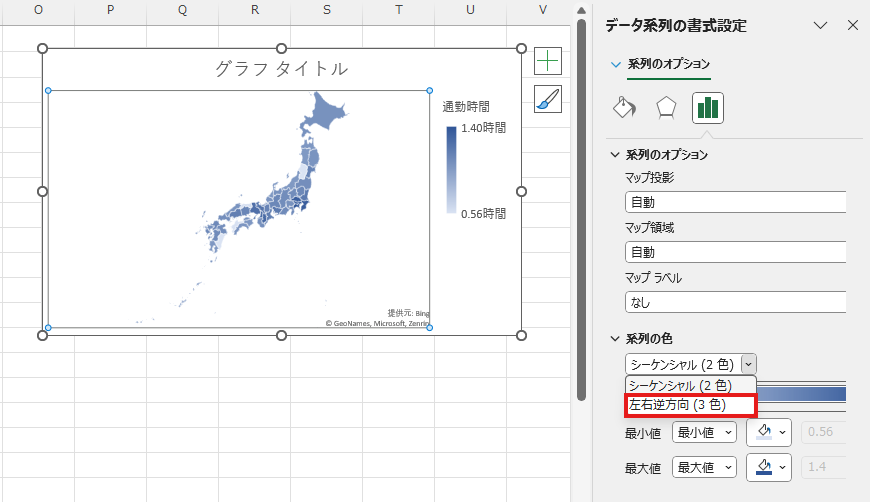
そうすると以下のように「最小値」「中央値」「最大値」の色を設定できるようになります。
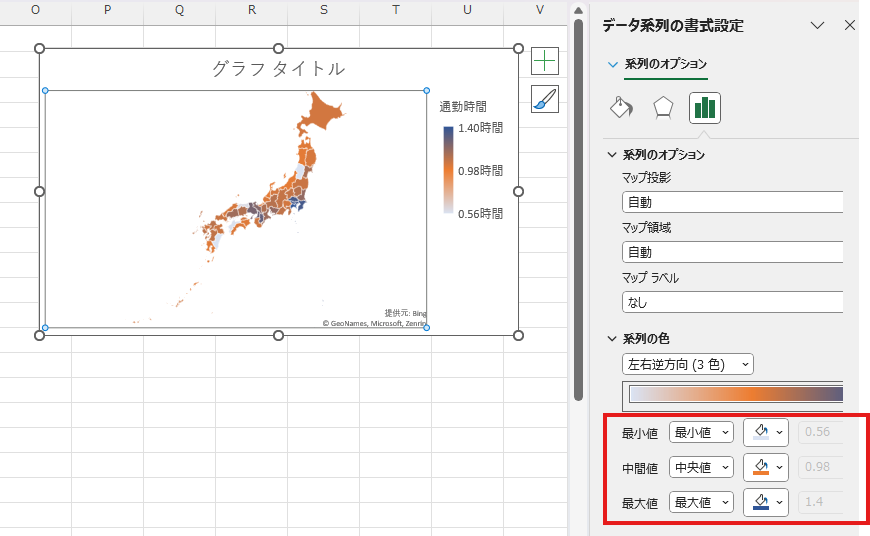
このマップでは通勤時間の長い都道府県を目立たせたいので、最大値に「赤」、中央値に「緑」、最小値に「薄緑」を設定しています。
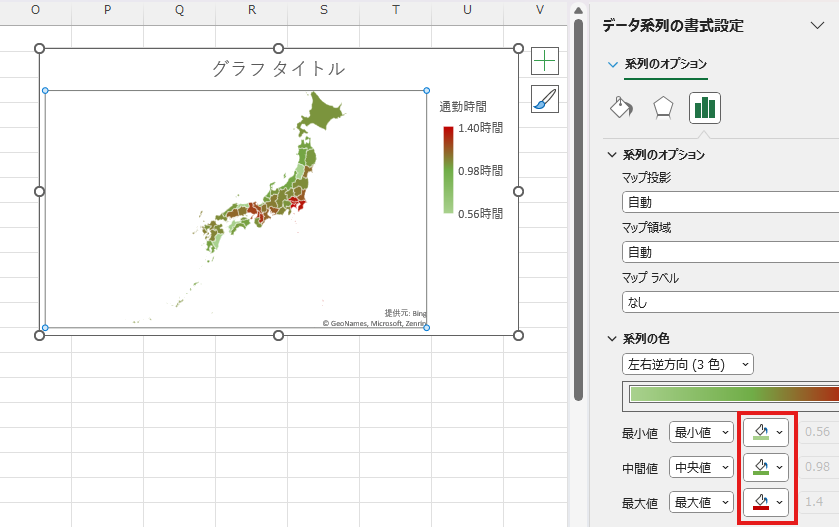
グラフタイトルなどを修正して以下のような色合いの都道府県マップを作成することができます。通勤時間の長い関東圏の都道府県が目立っていることがわかります。
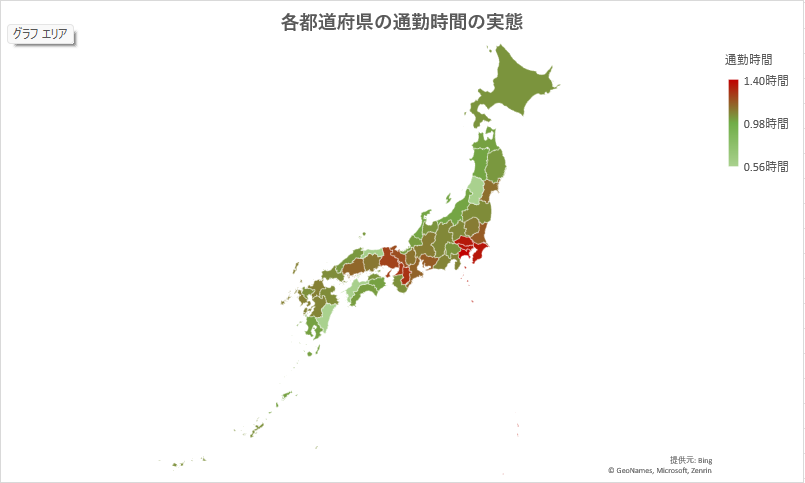
このようなマップを用いれば、数字を見るよりも直感的に理解することができます。
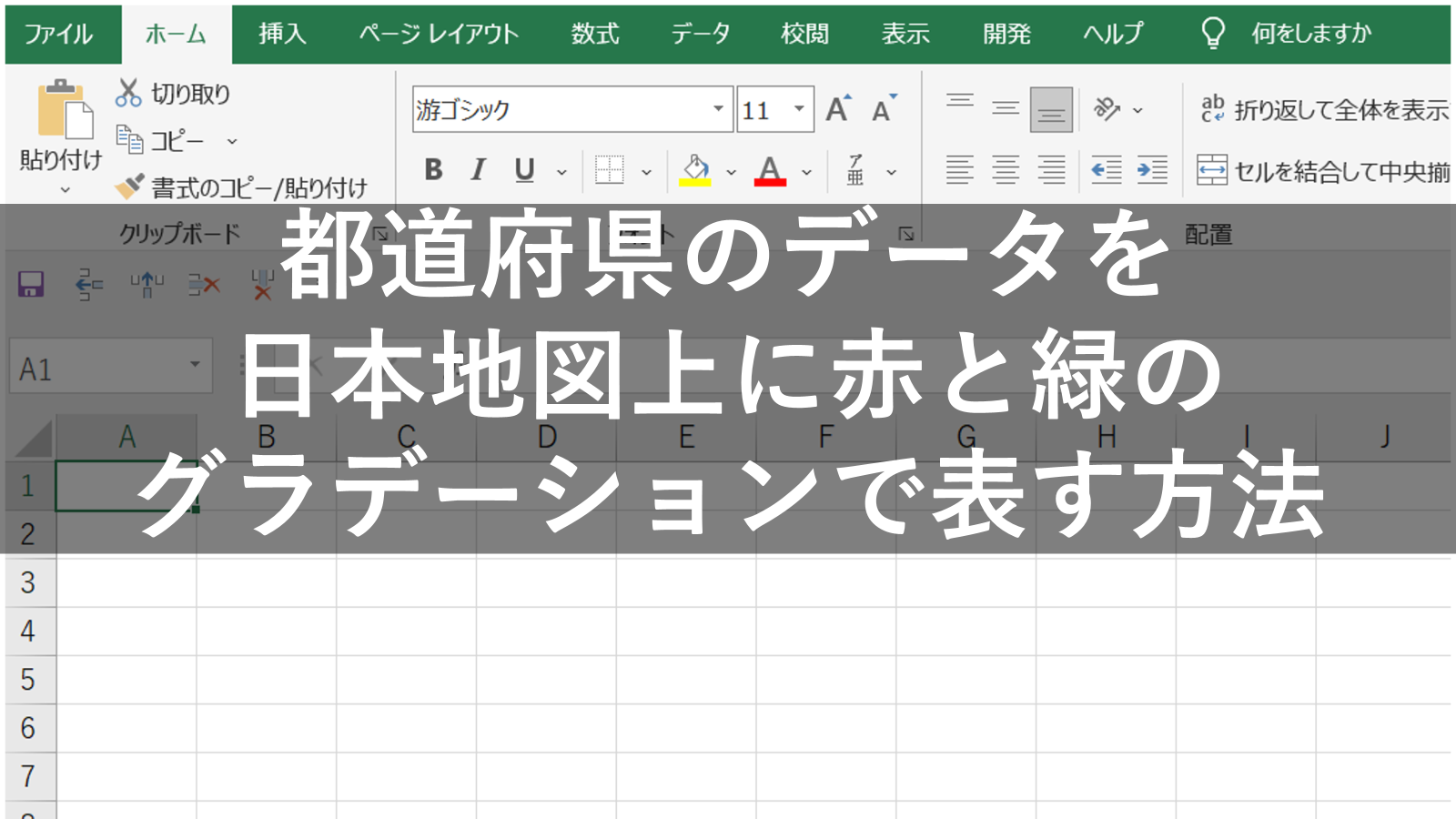










コメント